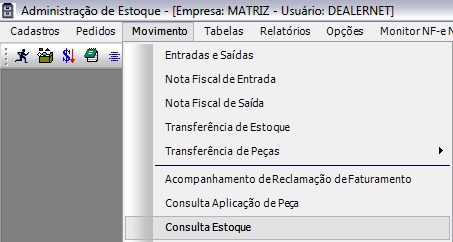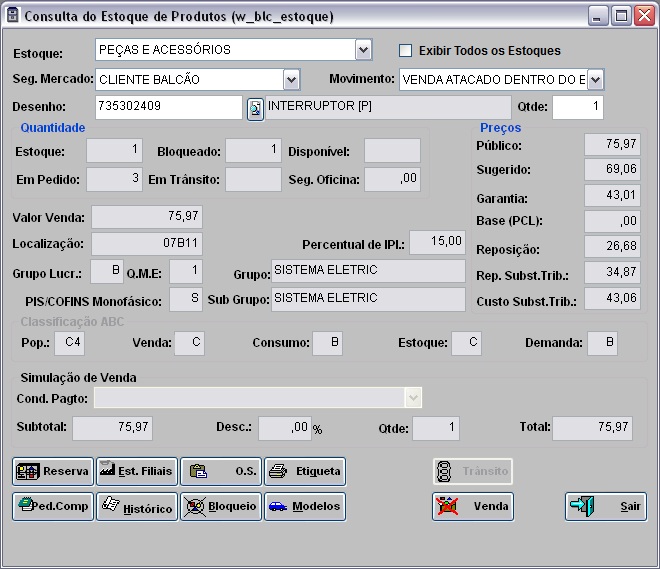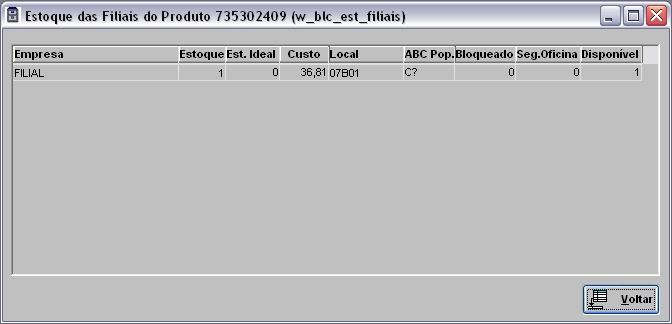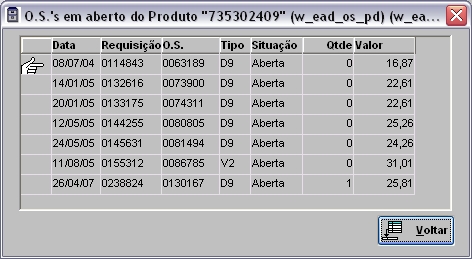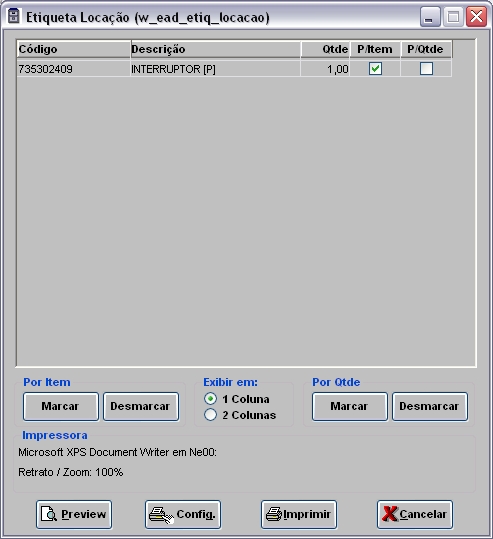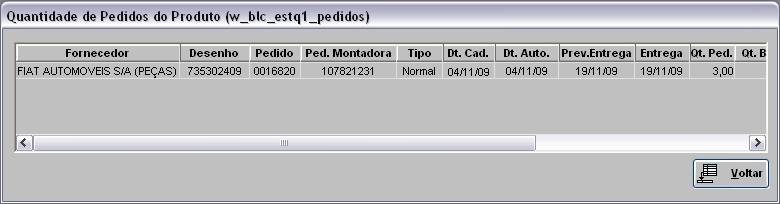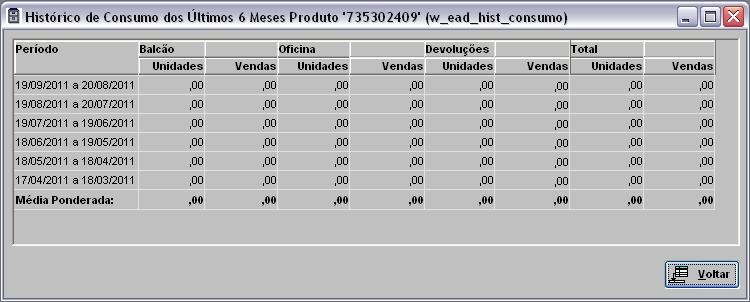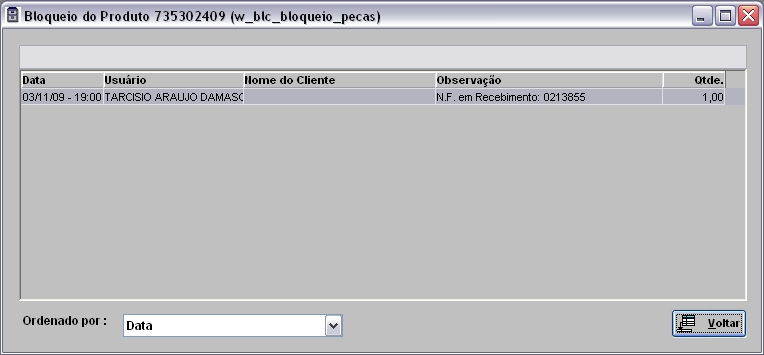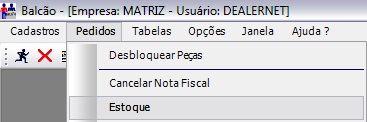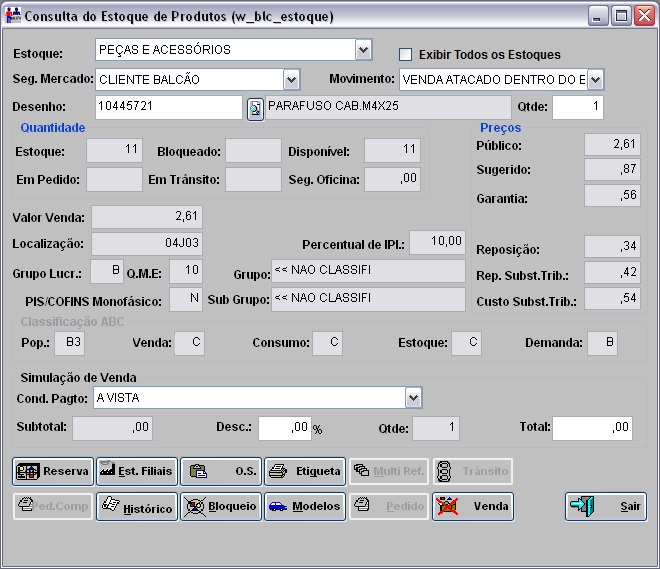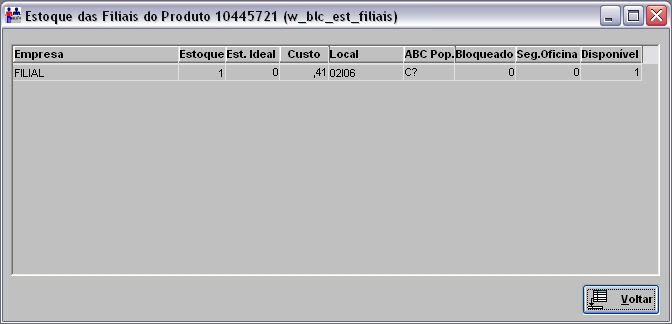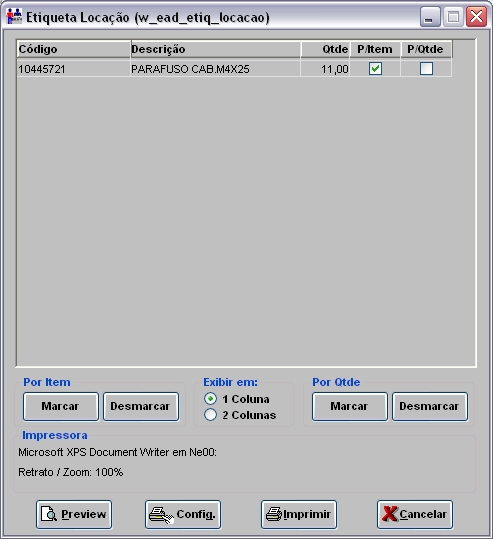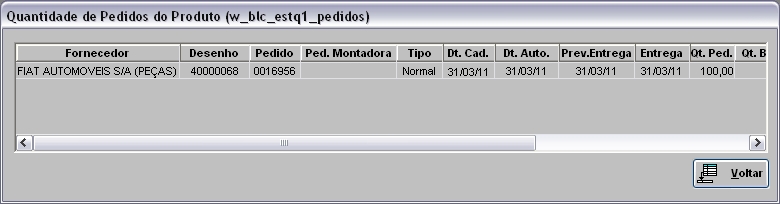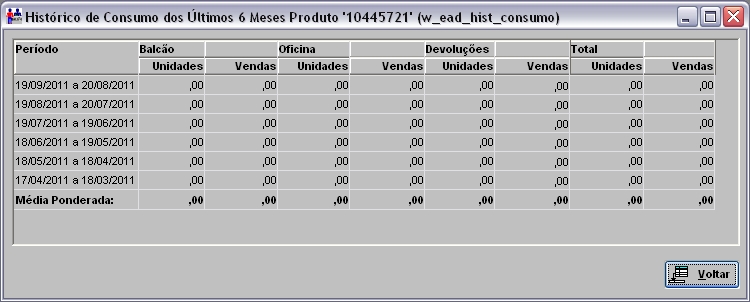De Dealernet Wiki | Portal de Solu��o, Notas T�cnicas, Vers�es e Treinamentos da A��o Inform�tica
Tabela de conteúdo[esconder] |
Introdução
A Consulta de Estoque de um produto serve para mostrar as informações sobre a quantidade em estoque, preço, Classificação ABC, reserva para Oficina e se o produto possui algum bloqueio.
A Consulta pode ser realizada no Módulo Estoque de Peças, Balcão ou Oficina. Sendo que nos módulos Balcão e Oficina, durante a consulta ao estoque, o sistema possibilita o registro de vendas perdidas para os produtos consultados ou gerar pedido de venda ao cliente.
Configurações
Parâmetros
Somente para Gerente Reposição e Substituição Tributária na Consulta do Estoque
Tabela
Consultando o Estoque
Como Consultar o Estoque no Estoque de Peças e Oficina
MÓDULO ESTOQUE DE PEÇAS E OFICINA
1. No menu principal, ir em Movimento e Consulta Estoque;
No módulo Oficina, ir em Opções e Consulta Estoque;
2. Na janela Consulta do Estoque de Produtos, selecione o Estoque, Seg. Mercado, Movimento, Desenho do produto e tecle TAB;
Notas:
-
Caso o parâmetro Somente para Gerente Reposição e Substituição Tributária na Consulta do Estoque esteja configurado com Valor Sim, apenas o gerente poderão visualizar os campos Reposição, Rep. Subst. Trib. e Custo Subst. Trib.
-
Se o parâmetro Calcula IPI na Nota de Saída estiver configurado com Valor Sim, a Procedência do produto for estrangeira e o I.P.I. estiver configurado, no Cadastro de Materiais, o sistema exibe o valor de venda já com o valor do IPI do produto já incluído, ao consultar a peça.
-
Utilize a opção "Exibir Todos os Estoques" para exibir todos os estoques disponíveis, além dos que estão configurados nos parâmetros Código do Estoque da Oficina e Código do Estoque do Balcão. Desta forma, exibindo todos os estoques que estejam definidos para Controlar Estoque e que o Tipo de Estoque seja Peças, na Tabela de Estoques.
3. O sistema traz todas as informações do produto:
Reserva: para cadastro de localizações reservas da peça e facilitar localização no almoxarifado.
Est. Filial: mostra a quantidade de peças nas filiais. É necessário que o banco de dados da Filial esteja no mesmo servidor da Matriz.
O.S.: mostra as O.S's em aberto do produto.
Etiqueta: imprime as etiquetas/locação das peças, basta definir os critérios para listagem por locação de quais produtos serão etiquetados.
Ped. Comp: informa os pedidos de compra em aberto do produto, permitindo acompanhar a situação do pedido, indicando a quantidade pedida, em B.O, atendida, faturada, prazo de entrega, saldo e valor total do pedido.
Histórico: mostra o histórico de compras dos últimos 6 meses do produto.
Bloqueio: mostra a quantidade de produtos bloqueada para venda com data, usuário e observação.
Modelos: informa quais os modelos de carro o produto é aplicado.
Trânsito: mostra as peças que estão em trânsito.
Venda: sempre que a consulta do produto resultar em uma venda perdida, deve-se registrá-la para alimentar a sugestão de compra. Informe o motivo da venda perdida e o segmento de mercado do cliente que fez a consulta e clique OK. A venda perdida é registrada. Maiores informações, ver documentação Venda Perdida.
Como Consultar o Estoque no Balcão
MÓDULO BALCÃO
1. No menu principal do Balcão, ir em Pedidos e Estoque;
2. Na janela Consulta do Estoque de Produtos, selecione o Estoque, Seg. Mercado, Movimento, Desenho do produto e tecle TAB;
3. Para gerar pedido de venda, preencha o campo Qtde e as opções de Simulação de Venda;
Notas:
-
Caso o parâmetro Somente para Gerente Reposição e Substituição Tributária na Consulta do Estoque esteja configurado com Valor Sim, apenas o gerente poderão visualizar os campos Reposição, Rep. Subst. Trib. e Custo Subst. Trib.
-
Se o parâmetro Calcula IPI na Nota de Saída estiver configurado com Valor Sim, a Procedência do produto for estrangeira e o I.P.I. estiver configurado, no Cadastro de Materiais, o sistema exibe o valor de venda já com o valor do IPI do produto já incluído, ao consultar a peça.
-
Utilize a opção "Exibir Todos os Estoques" para exibir todos os estoques disponíveis, além dos que estão configurados nos parâmetros Código do Estoque da Oficina e Código do Estoque do Balcão. Desta forma, exibindo todos os estoques que estejam definidos para Controlar Estoque e que o Tipo de Estoque seja Peças, na Tabela de Estoques.
4. O sistema traz todas as informações do produto:
Reserva: para cadastro de localizações reservas da peça e facilitar localização no almoxarifado.
Est. Filial: mostra a quantidade de peças nas filiais. É necessário que o banco de dados da Filial esteja no mesmo servidor da Matriz.
O.S.: mostra as O.S's em aberto do produto.
Etiqueta: imprime as etiquetas/locação das peças, basta definir os critérios para listagem por locação de quais produtos serão etiquetados.
Ped. Comp: informa os pedidos de compra em aberto do produto, permitindo acompanhar a situação do pedido, indicando a quantidade pedida, em B.O, atendida, faturada, prazo de entrega, saldo e valor total do pedido.
Histórico: mostra o histórico de compras dos últimos 6 meses do produto.
Bloqueio: mostra a quantidade de produtos bloqueada para venda com data, usuário e observação.
Modelos: informa quais os modelos de carro o produto é aplicado.
Trânsito: mostra as peças que estão em trânsito.
Pedido: para cadastrar pedidos de venda. Selecione o Movimento, Cliente e Condição de Pagamento. Marque o produto e clique OK. O pedido de venda foi cadastrado. Para concluir a venda, ver procedimento Pedidos de Vendas.
Venda: sempre que a consulta do produto resultar em uma venda perdida, deve-se registrá-la para alimentar a sugestão de compra. Informe o motivo da venda perdida e o segmento de mercado do cliente que fez a consulta e clique OK. A venda perdida é registrada. Maiores informações, ver documentação Venda Perdida.